7 „Microsoft Outlook“ patarimai, kuriuos kiekvienas vartotojas turėtų žinoti, kad sutaupytų laiko
„Microsoft“ Biuras „Microsoft“ „Microsoft“ Perspektyva „Outlook“ Herojus / / April 05, 2021
Paskutinį kartą atnaujinta

„Microsoft Outlook“ išlieka vienu populiariausių el. Pašto sprendimų planetoje. Jis prieinamas įvairiose platformose, įskaitant „Windows“, „MacOS“, „Android“ ir „iOS / iPadOS“. „Microsoft Outlook“ kiekvieną dieną naudoja milijonai žmonių. Norėdami, kad jūsų el. Paštas būtų našesnis, atsižvelkite į šiuos „Microsoft Outlook“ patarimus, skirtus naudoti namuose ir versle.
„Microsoft Outlook“ patarimai
Pats el. Paštas pastaraisiais metais mažai pasikeitė. Galite siųsti naujus pranešimus arba skaityti / atsakyti į gautus laiškus. „Microsoft Outlook“ siūlo keletą įrankių, dėl kurių el. Paštas yra daug geresnis ir efektyvesnis. Toliau pateikiami mūsų mėgstamiausi „Microsoft Outlook“ patarimai.
Vėliavos ir kategorijos
Du paprasčiausi būdai, kaip geriau sutvarkyti svarbiausius el. Laiškus, yra žymės ir kategorijos. Apskritai, abu leidžia rūšiuoti pranešimus vėlesniam naudojimui. Tačiau jie abu šiek tiek skiriasi vienas nuo kito.
Žymos yra laiko priminimai, kuriuos galite pridėti spustelėdami dešiniuoju pelės klavišu kur nors pranešimą ir tada pasirinkdami Tolesni veiksmai. Galite pasirinkti vėliavą, rodančią Šiandien, Rytoj, Šią savaitę, Kitą savaitę, Be datos ir Pasirinktinis. Pridedant žymą pranešimo peržiūra tampa geltona, o antraštėje pamatysite tolesnį pranešimą.
Jei reikia, galite sukurti pasirinktinį įspėjimą kiekvienai vėliavai, dešiniuoju pelės mygtuku spustelėdami pranešimą ir pasirinkdami Tolesni veiksmai> Pridėti priminimą. Norėdami peržiūrėti kiekvieną esamą žymę „Microsoft Outlook“, pasirinkite Rodinys> Darbų juosta> Užduotys.
Norėdami pašalinti žymėjimą, dešiniuoju pelės mygtuku spustelėkite pranešimą, tada pasirinkite Tęsti> Pažymėti kaip baigtą.
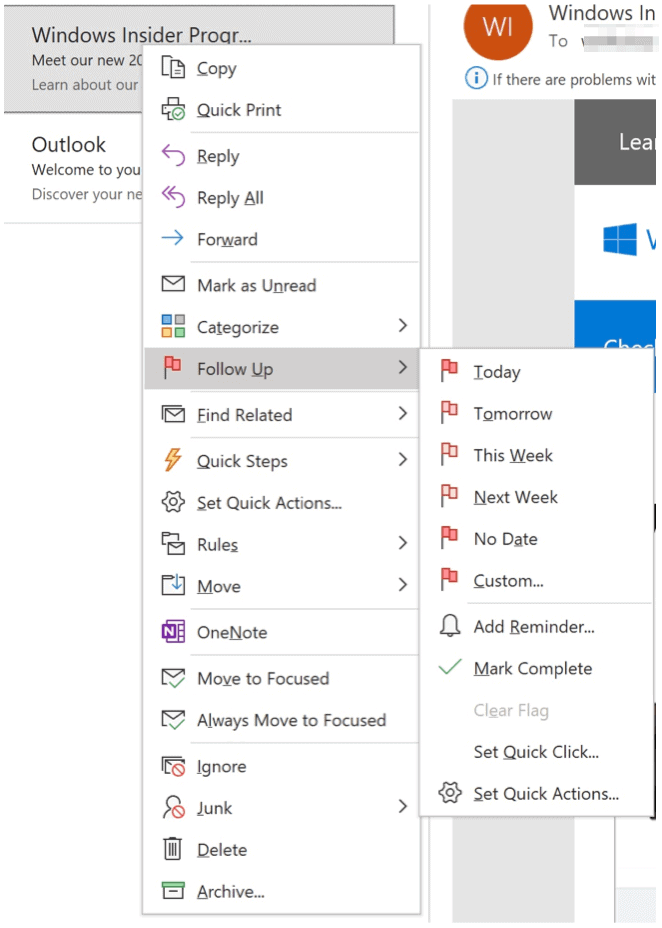
Kategorijos leidžia spalvoti el. Laiškus dažniausiai paieškos tikslais ir yra dešiniuoju pelės mygtuku spustelėjus pranešimą, tada pasirinkus Kategorijos. Spustelėkite Visos kategorijos norėdami pakoreguoti esamų kategorijų pavadinimus arba pridėti naujų. Kitu atveju pasirinkite norimą naudoti kategoriją. Šiuo atveju mažiau yra daugiau ir rekomenduojama naudoti tik jums reikalingas kategorijas. Pavyzdžiui, jei jums reikia tik trijų kategorijų, ištrinkite likusias. Vėliau taip pat galite pridėti naujų.
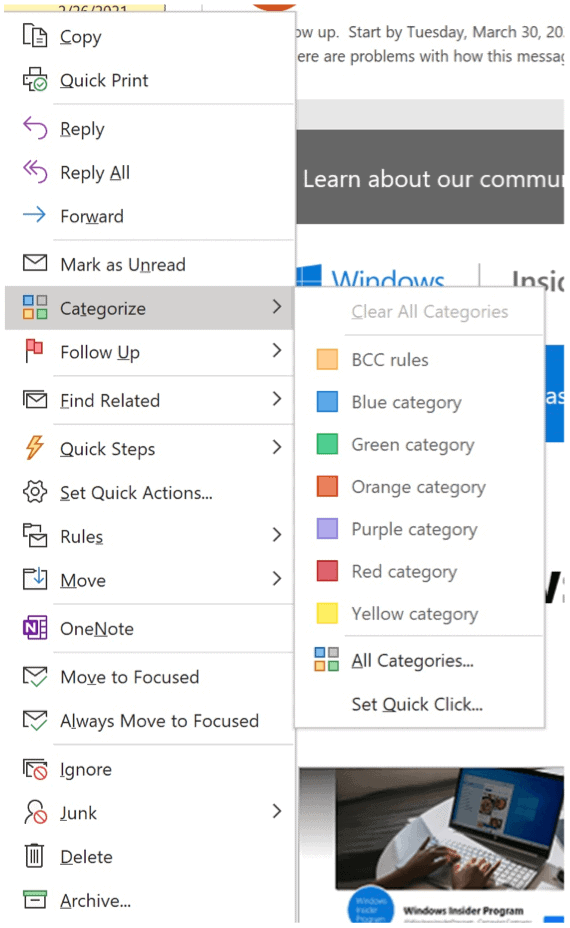
Mėgstamiausi
Priskyrus parankinius, pašto aplankas perkeliamas į aplankų srities viršų. Šie aplankai nekeičiami kitaip, nei ten, kur jie yra. Užuot priskyrę mėgstamiausius tradiciniams aplankams, pvz., „Išsiųsti elementai“ ir „Ištrinti elementai“, šį skirtumą turėtumėte laikyti tik pasirinktiniuose aplankuose. Jei norite peržiūrėti parankinius, įsitikinkite, kad esate „Microsoft Outlook“ pašto rodinyje.
Šiame pavyzdyje buvo sukurtas naujas aplankas Skubus. Šiame aplanke yra el. Laiškai, į kuriuos reikia nedelsiant atsakyti. Padarant „Urgent“ aplanką mėgstamu, jis dabar yra aplankų srities viršuje.
Norėdami įjungti / išjungti parankinius, spustelėkite Rodinys> Aplankų sritis> Mėgstamiausi.
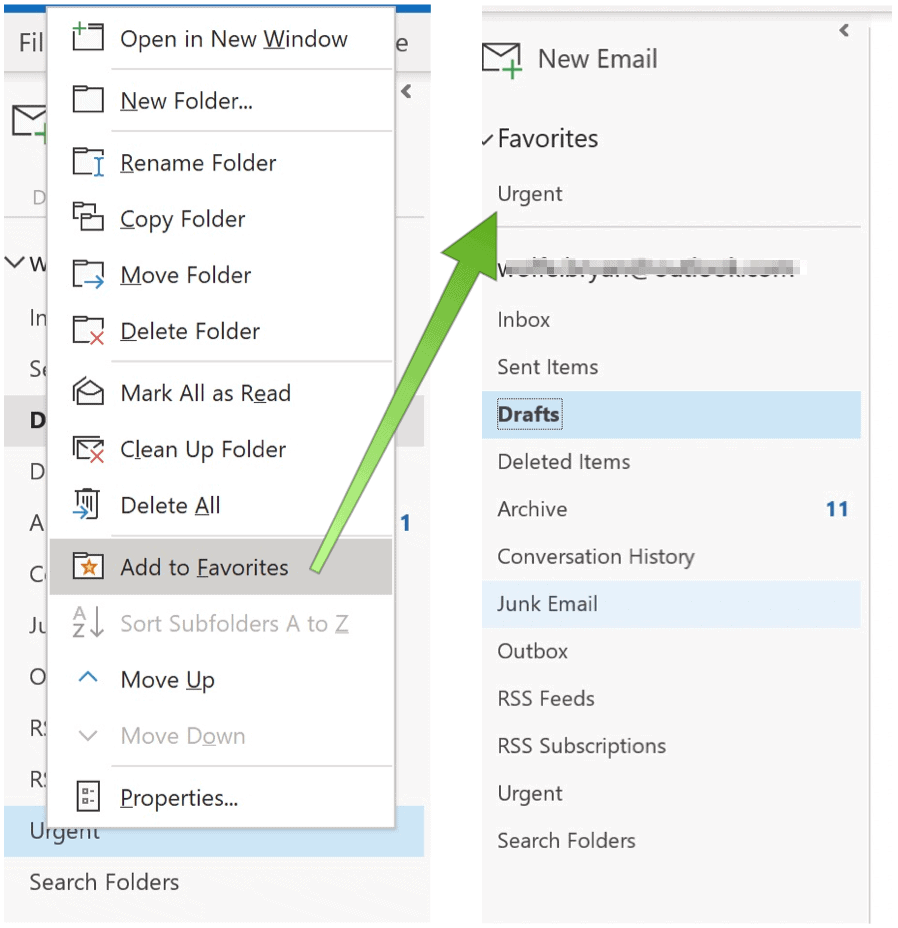
Spartieji klavišai
Vienas iš jūsų kasdienių tikslų turėtų būti rinkti mažiau ir vis tiek dirbti tiek pat. Vienas iš būdų tai padaryti yra naudoti sparčiuosius klavišus, kurie yra prieinami visoje „Microsoft 365“. Naudodami „Microsoft Outlook“ galite pasinaudoti šiais sparčiaisiais klavišais:
- Naudokite „Ctrl“ + R: Atsakykite į el. Laišką
- „Ctrl“ + „Shift“ + M: Norėdami sukurti naują el. Laišką
- Pasirinkite „Ctrl“ + 1: Norėdami atidaryti el. Paštą:
- „Ctrl“ + 2: Norėdami atidaryti savo kalendorių
- Naudokite „Ctrl“ + 3: Norėdami atidaryti savo kontaktus:
- „Ctrl“ + 4: Norėdami atidaryti užduotis:
Ieškote daugiau? Taip pat galite naudoti Greiti žingsniai, leidžiančią iš anksto suformatuoti ir iš anksto adresuoti el. laiškus keliems žmonėms.
Naudokite taisykles
Taisyklės yra dar viena puiki „Microsoft Outlook“ savybė. Su taisyklėmis galite taikyti taisykles į gaunamus ir siunčiamus el. laiškus. Tai darydami galite geriau tvarkyti pranešimus, juos stebėti ar likti priekyje. Praleidę laiką savo taisyklės nustatymui, kiekvieną dieną pradėsite sutaupyti daug laiko.
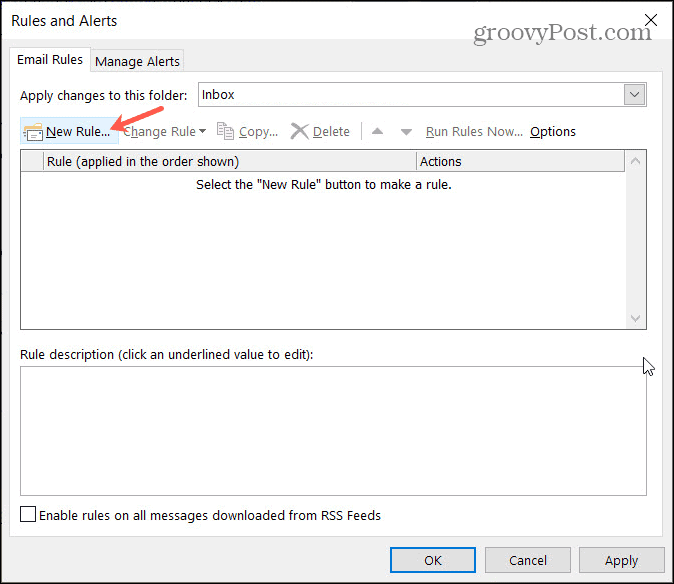
Uždelsti el. Pašto pristatymai
Ar kada nors siuntėte el. Laišką tik norėdami sužinoti vėliau, kad jame buvo rašybos klaidos ar neteisinga informacija? Ar jūs kada nors išsiuntėte pranešimą ne tam asmeniui? Naudodami „Microsoft Outlook“ uždelsto el. Pašto pristatymo įrankį, galite šiek tiek pakvėpuoti tarp rašymo ir el. Pašto bei jo siuntimo. Uždelsto el. Pašto įrankis naudingas visiems, kurie (pripažįsta) suklydę skubotuose pranešimuose, ir tiems, kuriems reikia siųsti pranešimą kitu laiku ar dieną.
Norėdami naudoti įrankį, sukurkite pranešimą „Microsoft Outlook“, kaip visada. Prieš spustelėdami mygtuką Siųsti, pasirinkite Funkcijos> Daugiau pranešimų meniu juostoje. Tada pasirinkite Delay Message. Meniu Ypatybės, šalia Nepristatyti prieš pasirinkimą, pasirinkite dieną ir laiką, kada norite siųsti pranešimą, tada spustelėkite Uždaryti.
Neišsiųsti pranešimai yra „Microsoft Outlook“ išsiųstųjų laiške, kol jie išsiunčiami. Galite bet kada dukart spustelėti pranešimus, kad išsiųstumėte juos iškart arba kitu laiku.
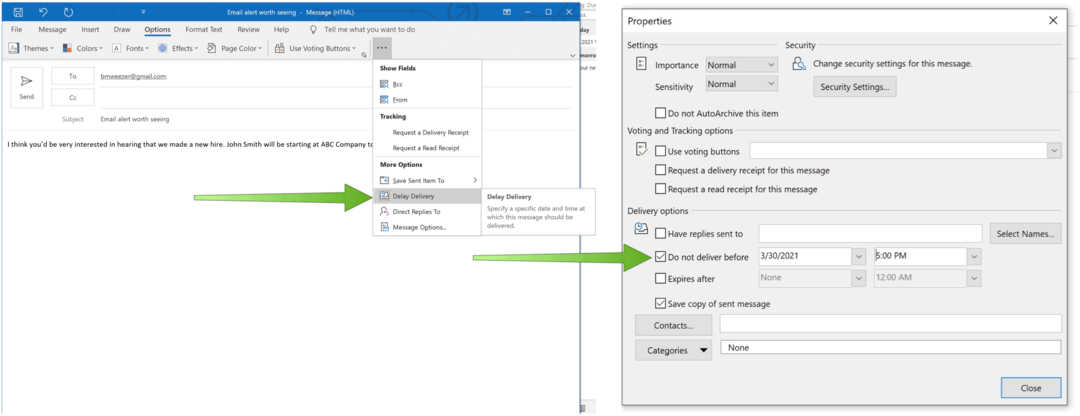
Laiko juostos keitimas
Pagaliau baigiantis pandemijai, žmonės keliaus daugiau tiek šalies, tiek tarptautiniu mastu. Kai taip atsitiks, turėsite pakoreguoti laiką „Microsoft Outlook“ kalendoriuje. Tai darydami, jūsų el. Laiškuose ir kalendoriuose bus rodomas teisingas laikas - kol juos reikės pakeisti, kai grįšite namo.
„Microsoft Outlook“ pasirinkite Failas> Parinktys> Kalendorius kad atliktumėte pakeitimus pasirinkdami tinkamą laiko juostą.
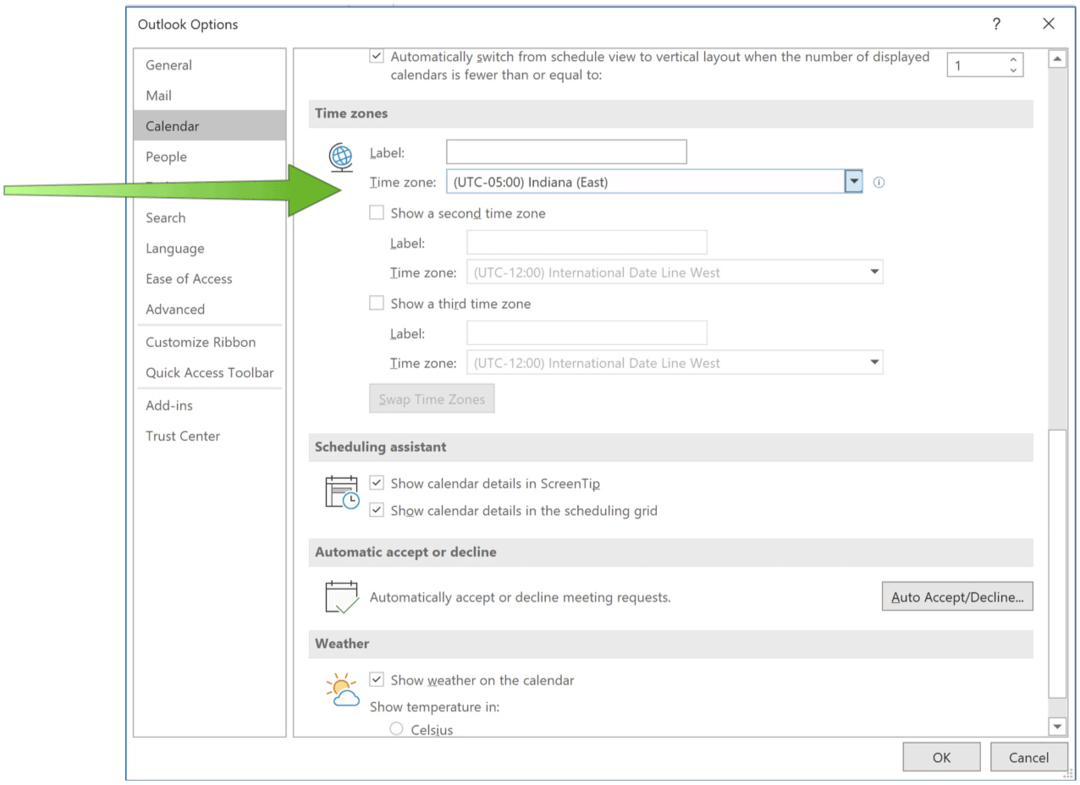
Pakeiskite laiko juostą
Kai keliaujate į užsienį darbo reikalais, susitikimuose ir kalendoriaus įrašuose nebus rodomas tinkamas laikas. Norėdami tai išspręsti, turėsite pakeisti laiko juostą nukreipdami į Failas> Parinktys> Kalendorius. Kai tai padarysite, jūsų el. Laiškuose ir kalendoriuose bus nurodytas teisingas vietinis laikas.
Naudokite skaitymo ir pristatymo kvitus
Galiausiai, vienas geriausių „Microsoft Outlook“ patarimų yra skaitymo ir pristatymo kvitų naudojimas. Suaktyvinę žinosite, kada el. Laiškas gautas, arba gavėjas perskaitė pranešimą. Spustelėdami galite suaktyvinti šią funkciją pranešimo pagrindu Parinktys> Stebėjimas> Prašyti pristatymo kvito arba Paprašykite skaitymo kvito.
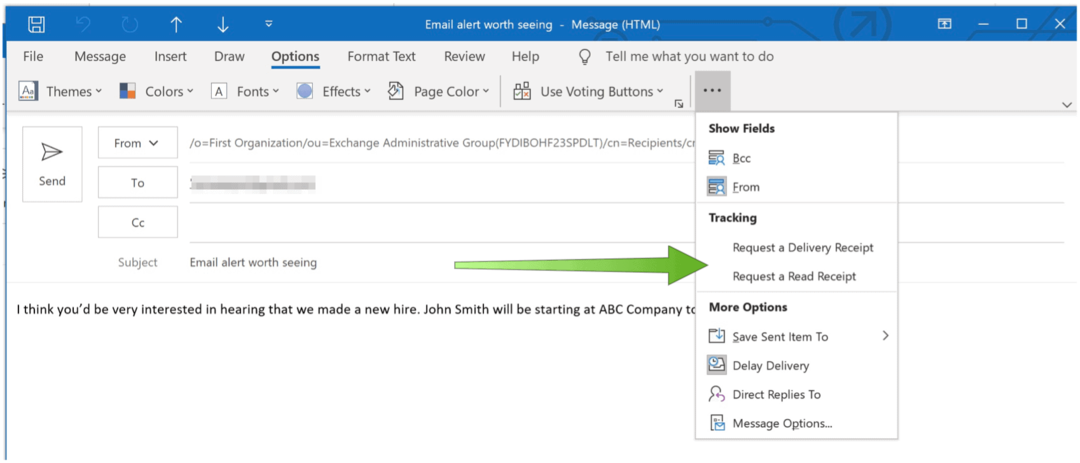
El. Pašto skaitymas neturi būti ilgas kasdienis procesas. Naudodamiesi šiais „Microsoft Outlook“ patarimais, galite tvarkyti pranešimus ir tęsti savo dieną.
Kol lauki „Microsoft One Outlook“, išmokti daugiau apie „Microsoft Outlook“ „iPad“ ir kaip sinchronizuoti „Outlook“ kalendorius su „Google“ kalendoriumi.
Namų naudojimui „Microsoft 365“ rinkinys Šiuo metu yra trijų rūšių, įskaitant „Family“, „Personal“ ir „Home & Student“ planą. Pirmasis kainuoja 100 USD per metus (arba 10 USD per mėnesį) ir apima „Word“, „Excel“, „PowerPoint“, „OneNote“ ir „Outlook for Mac“. Tai naudinga iki šešių vartotojų. Asmeninė versija skirta vienam asmeniui ir yra 70 USD per metus arba 6,99 USD per mėnesį. Studentų planas yra vienkartinis 150 USD pirkimas, į kurį įeina „Word“, „Excel“ ir „PowerPoint“.
Verslo vartotojai gali rinktis iš „Basic“, „Standard“ ir „Premium“ planų, pradedant nuo 5 USD vienam vartotojui per mėnesį.



